
La statuso de la malmola disko de la komputilo estas tre grava faktoro en la spektaklo. Inter la fiksaj utilecoj, kiuj provizas informojn pri la funkciado de la malmola disko, la granda kvanto da datumoj estas karakterizita per Crystaldiskinfo. Ĉi tiu apliko elfaras profunda S.M.A.R.T.-Analizo de diskoj, sed samtempe iuj uzantoj estas komparata kun la konfuzo de kontrolado de ĉi tiu ilo. Ni eltrovu kiel uzi Crystaldiskinfo.
Serĉa disko
Post komencado de la ilo, en iuj komputiloj, la sekva mesaĝo montriĝos en la fenestro Crystaldiskinfo-Programo: "La disko ne estas detektita." Samtempe, ĉiuj datumoj pri la funkciado de la disko estos absolute malplenaj. Nature, ĝi kaŭzas konfuzon de uzantoj, ĉar la komputilo ne povas labori kun tute difektita malmola disko. Metodoj komenciĝas pri la programo.

Kaj fakte detekti la diskon estas sufiĉe simpla. Por fari ĉi tion, iru al la menua sekcio - "Servo", en la listo, kiu aperas por elekti "Advanced", kaj tiam "Altnivela Disko-Serĉo".
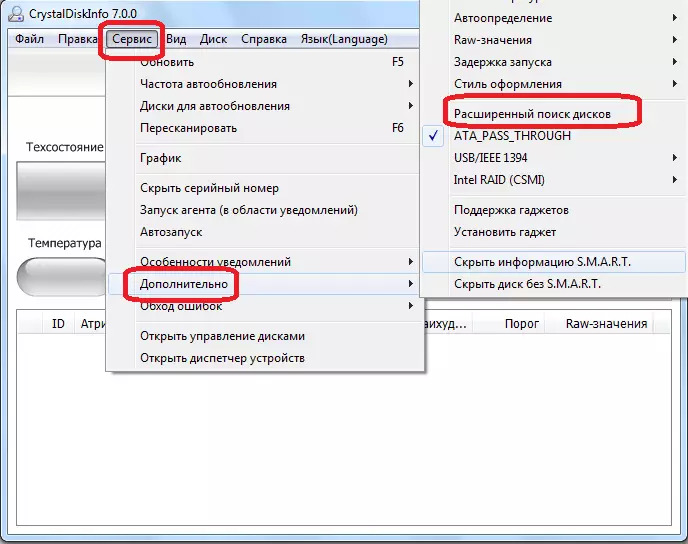
Post plenumado de ĉi tiu procedo, la disko, kaj ankaŭ informojn pri ĝi, devas aperi en la ĉefa program-fenestro.
Vidi diskojn
Efektive, ĉiuj informoj pri la malmola disko, sur kiu la mastruma sistemo estas instalita, malfermas tuj post kiam la programo komenciĝas. La escepto estas nur tiuj kazoj menciitaj supre. Sed eĉ kun ĉi tiu opcio, sufiĉas ekzekuti la procedon por lanĉi la serĉan serĉadon de disko, tiel ke kun ĉiuj sekvaj programoj, la malmola disko-informoj tuj aperas.
La programo montras ambaŭ teknikajn informojn (disknomo, volumo, temperaturo, ktp.) Kaj s.a.a.r.t.-analizaj datumoj. Estas kvar ebloj por montri malmolajn diskajn parametrojn en la programo Crystal Disk-Informoj: "Bona", "Atento", "malbona" kaj "nekonata." Ĉiu el ĉi tiuj karakterizaĵoj estas montrita de la responda koloro de la indikilo:
- "Bona" - blua aŭ verda (depende de la elektita kolora skemo);
- "Atento" estas flava;
- "Malbona" - ruĝa;
- "Nekonata" - Griza.
Ĉi tiuj taksoj montras ambaŭ rilate al la individuaj karakterizaĵoj de la malmola disko kaj al la tuta stokada aparato kiel tuto.

Parolante kun simplaj vortoj, se Crystaldiskinfo notas ĉiujn elementojn en blua aŭ verda - ĉio estas por la disko. Se estas elementoj markitaj per flava, kaj pli ol ruĝa, ĝi devus serioze pensi pri la riparo de la veturado.
Se vi volas vidi informojn ne pri la sistemo-disko, sed pri iu alia disko ligita al komputilo (inkluzive eksterajn diskojn), tiam vi devas alklaki la menueron "disko", kaj en la listo, kiu aperas, elektu la deziratan rimedon .

Por vidi la disk-informojn en la grafika versio, iru al la sekcio "Servo", kaj tiam elektu la "horaron" eron de la listo.
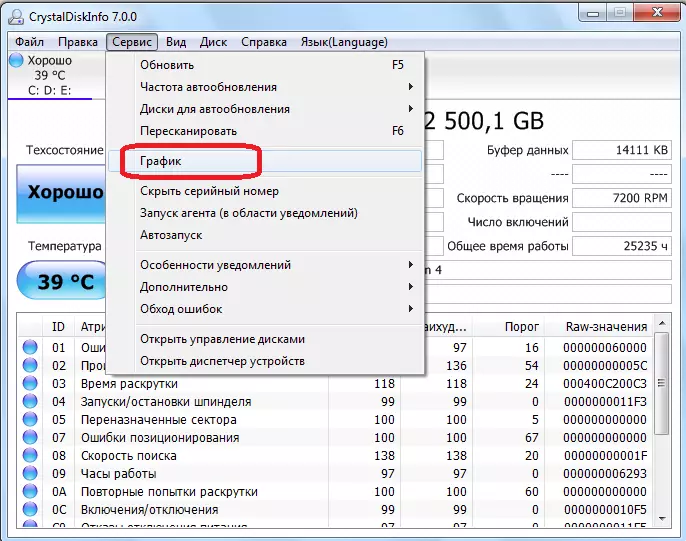
En la fenestro malfermiĝas, eblas elekti specifan kategorion de datumoj, la grafeo, kiun la uzanto volas vidi.
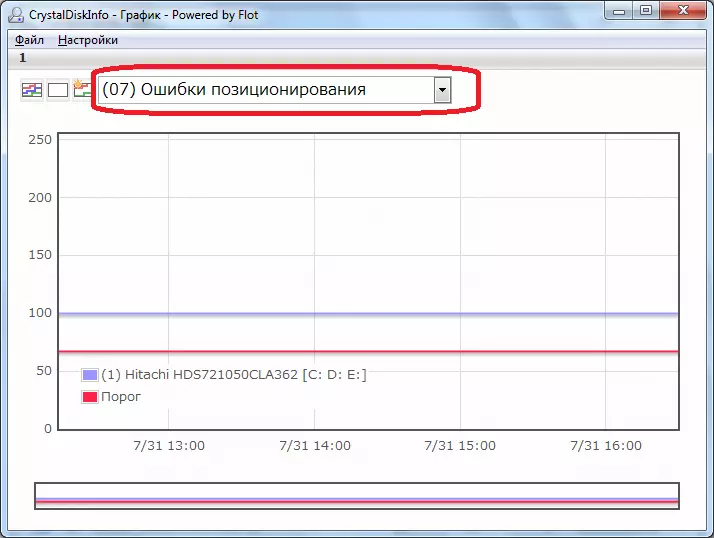
Komencanta agento
La programo ankaŭ provizas la kapablon kuri en la sistemo de propra agento, kiu laboros en la pleto en la fono, konstante spurante la staton de la malmola disko, kaj montri mesaĝojn nur se problemoj troviĝas sur ĝi. Por komenci la agento, vi nur bezonas iri al la "servo" menuo sekcio, kaj elektu la "Komenca agento (en la sciigo areon)".

En la sama sekcio de la "servo" menuo elektante la "autostart" ero, vi povas agordi la Crystaldiskinfo apliko tiel ke ĝi konstante komenciĝos kiam la mastruma sistemo estas ŝarĝita.

Forta Disk-Reglamento
Krome, la Crystaldiskinfo-aplikaĵo havas iujn eblojn por reguligi la malfacilan operacion. Por uzi ĉi tiun funkcion, denove iru al la "servo" sekcio, elektu la "Altnivelan" artikolon, kaj tiam "AM / APM-administrado".
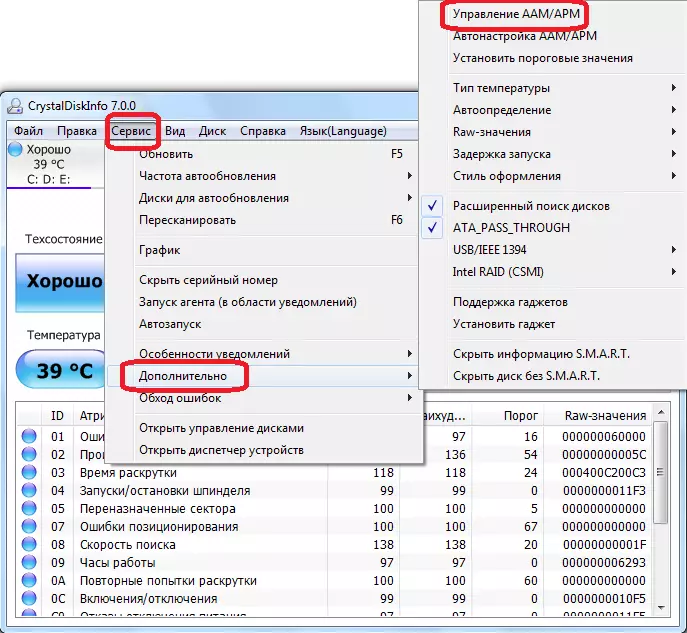
En la fenestro malfermiĝas, la uzanto povos kontroli la du karakterizaĵojn de la malmola disko - bruo kaj elektroprovizo, simple trenante la glitilon de unu flanko al alia. Reglamento de la elektra provizo de Winchester estas speciale utila por porteblaj posedantoj.

Krome, en la sama subsekcio "Laŭvola", vi povas elekti la AM / APM-aŭtomatan-agordan parametron. En ĉi tiu kazo, la programo mem determinos la optimumajn valorojn de bruo kaj elektroprovizo.
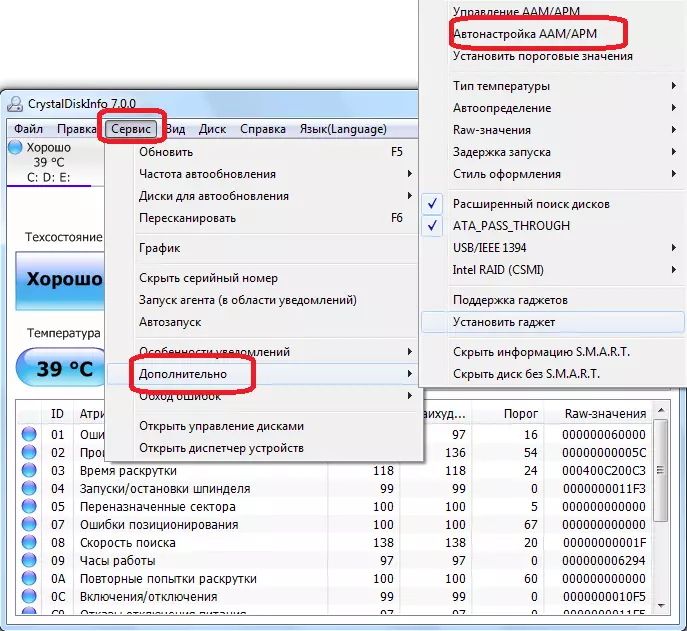
Ŝanĝi la dezajnon de la programo
En Crystaldiskinfo, vi povas ŝanĝi la koloran interfacon koloro dezajno. Por fari ĉi tion, enigu la langeton "Vidi", kaj elektu iun ajn el la tri-dezajno-opcioj.

Krome, vi povas tuj inkluzivi, la tielnomitan "verdan" reĝimon, alklakante la objekton de la sama nomo en la menuo. En ĉi tiu kazo, la indikiloj, kutime laboraj diskaj parametroj montriĝos ne en bluo, kiel la defaŭlta, kaj verda.

Kiel ni vidas, malgraŭ ĉiuj ŝajne konfuzaj en la interfaco Crystaldiskinfo-aplikaĵo, ne estas tiel malfacile kompreni ĝian laboron. Ĉiuokaze, pasigi tempon por esplori la eblojn de la programo unufoje, en plia komunikado kun ĝi, vi ne plu havos malfacilaĵojn.
